Apple Music offline nutzen: So funktioniert es
 Bild: Brett Jordan/Unsplash
Bild: Brett Jordan/UnsplashKein Wi-Fi in Sicht? Das Datenvolumen ist aufgebraucht? Trotzdem willst du Musik und Podcasts über Apple Music hören? Auch mit fehlender Datenverbindung kannst du deinen Ohren Gutes tun und durch die Musikbibliothek stöbern. Wir zeigen dir Schritt für Schritt, wie du Apple Music offline nutzt und deine Favoriten auf deinem Smart Device speicherst.
Apple Music offline nutzen: Vorbereitet geht es schneller
Damit du Apple Music offline verwenden kannst, stelle Folgendes sicher:
- Aktiviere auf deinem Smart Device in den Einstellungen die Option Mediathek synchronisieren.
- Hast du zudem Automatische Downloads aktiviert, werden Songs bei aktiver Internetverbindung selbstständig geladen.
Mit diesen kleinen Vorkehrungen sicherst du dir in Momenten ohne Datenverbindung Entertainment für die Ohren.
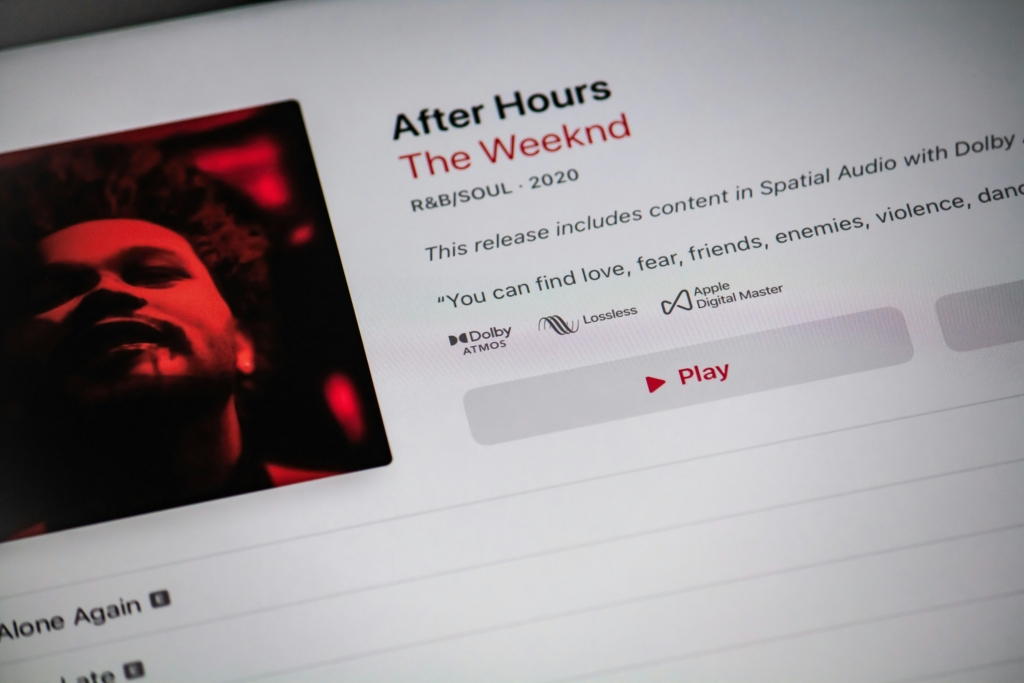
Apple Music: Offline nach Download hören
Bevor du deine Auswahl an Musikalben und Podcasts offline hören kannst, lade sie dir auf dein Smartphone herunter. Über Apple Music gehst du folgendermaßen vor:
- Verbinde dein Gerät mit dem Internet und öffne Apple Music.
- Rufe das Album oder die Podcast-Episode auf, die du laden möchtest.
- Klicke anschließend auf den kleinen Pfeil in der oberen rechten Ecke. Nun startet der Download.
- Ist der Download beendet, wird dir neben den Titeln ein grauer Pfeil angezeigt. Er signalisiert dir, dass der Inhalt jetzt auch offline verfügbar ist.
Apple Music: Mit verbundenen Geräten synchronisieren
Hast du in den iPhone-Einstellungen die Funktion des automatischen Downloads aktiviert, wird dir das Herunterladen von Titeln erleichtert. Befinden sich die einzelnen Tracks und Podcast-Episoden nämlich bereits in deinem Profil, da du sie beispielsweise über die Desktop- oder Web-Anwendung geladen hast, sind sie auch über dein Smartphone verfügbar.
Somit muss dein Smartphone nur einmal mit dem Internet verbunden werden, damit dein Account aktualisiert wird. Jetzt hast du Zugriff auf deine vollständige Audio-Bibliothek.
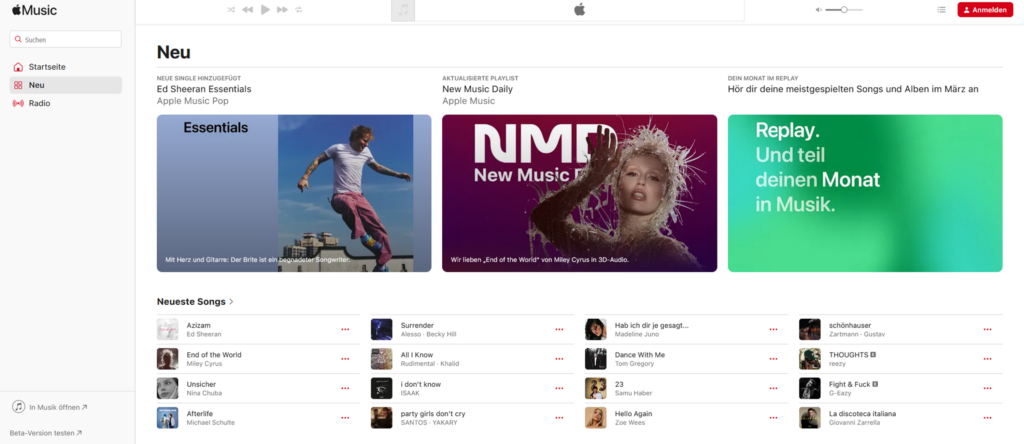
Offline Apple Music nutzen: Speicher schonen
Eine Auswahl zu treffen, welche Titel wirklich geladen werden müssen, fällt nicht immer leicht. Aber speicherst du zu viele Songs auf deinem iPhone ist die Speicherkapazität schnell ausgereizt.
Hier hilft dir Apple beim Bereinigen: Über die Einstellungen und den Unterreiter Apps sowie Musik findest du die Option Speicher optimieren. Wähle die einzelnen Titel aus, die du löschen möchtest, oder deaktiviere die automatische Synchronisierung.
Musik-Streaminganbieter wie Apple Music müssen sich gegen starke Mitbewerber durchsetzen. Welche Anbieter ebenfalls mit großer Auswahl überzeugen, haben wir in unserer Bestenliste geprüft. Alle Vor- und Nachteile auf einen Blick, damit du mehr Abwechslung in dein Hörverhalten bringen kannst.






